1、新建正方形PS画布,将毛线素材拖入,格栅化后,选择【魔棒】,将背景删除。
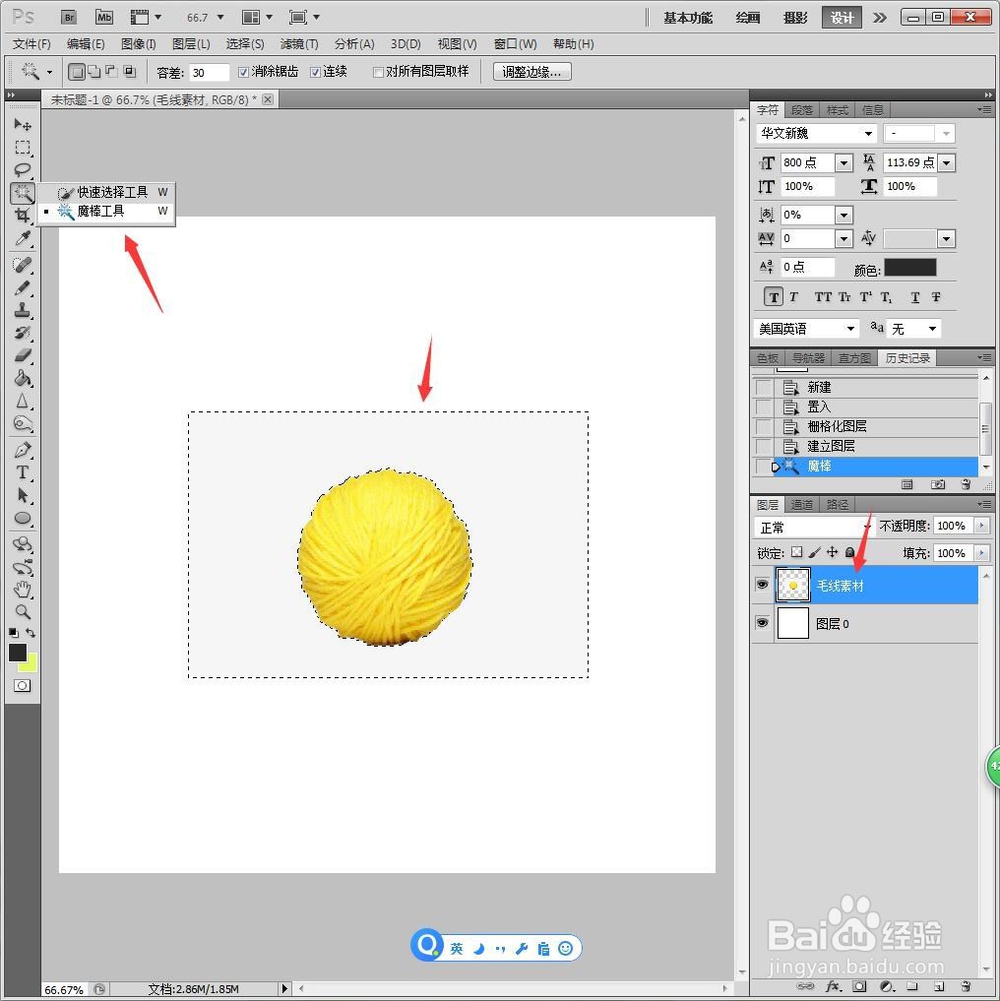
2、Ctrl+J复制多个毛线素材,Ctrl+T移动排版。

3、拖入花朵素材,选择【魔棒】,将背景删除后,移动排版到每个毛线素材,然后将相同的图层选中后【合并】。

4、选择【魔棒】,选取花朵的背景区域。

5、选中毛线素材图层,删除多余填充。

6、使用【椭圆】在新图层中绘制一个圆,转到【路径】中填充任意颜色。

7、然后使用【魔棒】扣选出椭圆的背景区域。

8、回到毛线图层中,鼠标右键【选择反向】,删椭圆区域。

9、完成后另存为JPEG格式。

